-
데이터 복구
- Android기기
- 데이터 복구 무료
- 데이터 복구 프로
- 데이터 복구 App
- PC 버전
- 손상된 동영상 복구
- 손상된 사진 복구
- 손상된 파일 복구
- 온라인 도구
- 온라인 동영상 복구
- 온리인 사진 복구
- 온리인 파일 복구
- 파티션 관리
- 백업 & 복원
- 멀티미디어
- 유틸리티
데이터 전송 파일 관리 아이폰 도구 기타 제품- 지원

EaseUS MobiSaver
잃어버린 모든 파일을 저장하는 Android 데이터 복구 소프트웨어
- 사진, 동영상, 연락처 등 복구
- 다양한 이유로 손실 된 데이터 복구
- 대부분의 Android 기기와 호환
Android 5.1 Lollipop을 6.0 Marshmallow로 안전하게 업그레이드하는 방법
개요:
Lollipop에서 Android 6.0 Marshmallow로 업데이트하면 쉽게 데이터가 손실되므로 Android 스마트폰 또는 태블릿을 Lollipop 5.1 이상 버전에서 Android 6.0 Marshmallow로 업그레이드 할 때 주의하세요!
| 해결 방법 | 상세 방법 |
|---|---|
| 옵션 1. OTA를 통해 Lollipop에서 Android Marshmallow 업그레이드 | 1 단계. Android 휴대 전화에서 "설정"을 엽니 다... 자세히 보기 |
| 옵션 2. 공장 이미지를 통해 Android Marshmallow 업데이트 강제 실행 | 1 단계. 윈도우 컴퓨터에 최신 Android SDK를 다운로드하여 설치합니다... 자세히 보기 |
Android 장치에서 Android 6.0 Marshmallow 업데이트를 사용할 수 있습니까? 현재 Android OS를 Marshmallow로 업그레이드 하시겠습니까? Android 6.0은 5.x Lollipop에 비해 지금까지 가장 빠른 OS라고합니다. 우리가 받은 정보는 삼성, LG, HTC, 소니 및 넥서스와 같은 유명 브랜드 Android 스마트폰 및 태블릿 사용자가 이제 6.0 Marshmallow OS에서 실행되고 있음을 보여줍니다. Lollipop을 Marshmallow로 업그레이드하여 연락처, 사진, 메시지 및 기타 멀티미디어 파일을 잃는 한 가지 견딜 수 없는 문제를 제외하고는 아주 훌륭합니다.
Marshmallow 업데이트를 받기전에 Android 백업
업그레이드 중에 소중한 데이터가 손실되지 않도록 100 % 보호하려면 Android를 PC에 백업해야 합니다. 많은 사람들이 데이터가 지워진 후 결국 자살하는 골치 아픈 일로 여기고 있습니다. 그러니 진지하게, 미리 백업을 수행하여 안전한 Android 6.0 Marshmallow 업데이트를 보장합시다. 가장 적합한 Android 백업 및 복구 도구인 Android 용 EaseUS MobiSaver를 선택하는 한 백업 프로세스는 전혀 지루하지 않습니다.
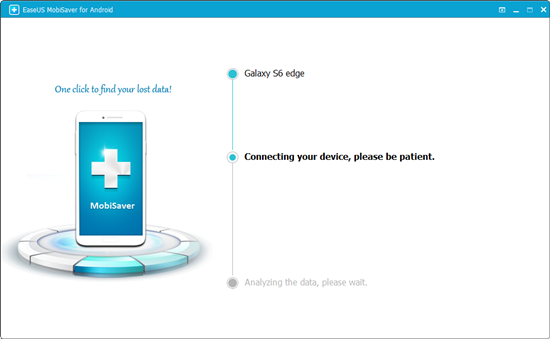
- 1 단계. Android 폰을 윈도우 컴퓨터에 연결합니다.
- 2 단계. EaseUS MobiSaver를 실행하여 Android의 모든 데이터를 스캔합니다.
- 3 단계. 스캔 후 Android 데이터를 컴퓨터에 저장합니다.
Android를 5.1 Lollipop에서 6.0 Marshmallow로 업그레이드하는 두 가지 효과적인 방법
백업이 있으면 이제 데이터 손실에 대한 걱정없이 Android Lollipop을 6.0 Marshmallow로 업그레이드할 수 있습니다. 여기에서는 Android를 최신 OS로 업그레이드하는 두 가지 효과적인 방법을 소개합니다.
옵션 1. OTA를 통해 Lollipop에서 Android Marshmallow 업그레이드
"무선"(OTA) 업데이트는 매우 간단하고 빠르며 모든 사람이 잘 처리할 수 있으므로 Android OS를 업데이트하는데 가장 많이 권장되는 방법입니다.
- 1 단계. Android 휴대 전화에서 "설정"을 엽니다.
- 2 단계. "설정"에서 "휴대 전화 정보"옵션을 찾아 "프로그램 업데이트"를 눌러 최신 버전의 Android를 확인합니다. 이 단계는 중요하며, Marshmallow로 업데이트하기전에 휴대 전화를 최신 버전의 Android Lollipop으로 업데이트해야 합니다. 즉, Android 6.0 Marshmallow로 원활하게 업데이트하려면 Android 5.1 이상을 실행해야 합니다.
- 3 단계. 다운로드가 완료되면 휴대 전화가 재설정되고 Android 6.0 Marshmallow로 실행됩니다.
옵션 2. 공장 이미지를 통해 Android Marshmallow 업데이트 강제 실행
Android 공장 이미지를 사용하면 모든 데이터가 지워지고 다시 EaseUS MobiSaver로 백업을 완료했는지 확인합니다. 이 프로세스는 고급 사용자에게만 해당되며 넥서스 기기에서 더 좋습니다.
- 1 단계. 윈도우 컴퓨터에 최신 Android SDK를 다운로드하여 설치합니다.
- 2 단계. 내 컴퓨터> 속성> 고급 시스템 설정> 시스템 속성> 고급> 환경 변수 경로에 SDK 폴더를 추가합니다.
- 3 단계. USB 디버깅을 활성화합니다.
- 4 단계. 윈도우 컴퓨터에서 장치의 공장 이미지를 다운로드하고 USB를 통해 Android를 컴퓨터에 연결합니다.
- 5 단계. 장치를 켤 때 볼륨 높이기, 볼륨 낮추기 및 전원 버튼을 길게 눌러 전화기를 빠른 부팅으로 부팅하십시오.
- 6단계. 컴퓨터에서 명령 터미널을 열고 "flash-all.bat"를 실행하여 필요한 파일과 OS를 전화기에 설치합니다.
- 7 단계. 완료되면 보안을 위해 휴대 전화의 부팅 로더를 잠글 것을 권장합니다. USB를 통해 연결된 상태에서 휴대폰을 다시 빠른 부팅 모드로 재부팅한 다음 컴퓨터의 명령 터미널에서 "fastboot oem lock"을 실행하면 됩니다.
현재 Lollipop에서 6.0 Marshmallow로 Android를 업그레이드하는 두 가지 방법이 있습니다. Android 용 EaseUS MobiSaver의 도움으로 보안 업데이트를 수행하고 위에 소개된 가이드로 전체 업데이트를 수행하시기 바랍니다.
- 관련 정보
- EaseUS 알아보기
- 리셀러
- 제휴 문의
- 고객센터
- 계정 찾기


